– 「パスコードを忘れた場合、どうすればiPhoneのロックを解除できますか?」
– 「復元せずにiPhoneのパスコードを忘れてしまった場合はどうすればいいですか?」
– 「パスワードを忘れた場合、Apple は iPhone のロックを解除できますか?」

一般的に、パスワードを設定することは、見知らぬ人や侵入者が許可なくiPhoneを使用することを防ぐための良い方法です。 しかし、iPhoneのパスコードを忘れてしまったら大惨事です。 あなたもロックされたiPhoneの「見知らぬ人」になります。 人々は、忘れたiPhoneのパスワードを復元せずにリセットできる安全な方法を探しています。 ただし、答えは「いいえ」です。忘れたiPhoneパスコードを含むiPhoneのすべてのコンテンツと設定を消去する必要があります。 事前にiPhoneをバックアップしている場合は、後でバックアップファイルを使用してiPhoneを復元します。 幸い、iTunesまたはiCloudバックアップファイルからiPhoneを選択的に復元するためのより良いソリューションを得ることができます。 一言で言えば、あなたが iPhoneのパスワードを忘れた ロックアウトされている場合、次の4つの方法を試すことができます iPhoneで忘れたパスワードをバイパスしてロック解除する 簡単に。
- パート1:iPhoneパスコードを忘れましたか? iPhone Unlockerを使用してiPhoneをロック解除する(最も簡単)
- パート2:iPhoneのパスワードをお忘れですか? iTunesを使ってロックされたiPhoneをリセットする
- パート3:iPhoneのパスワードをお忘れですか? iCloud経由でロックされたiPhoneをリセットする
- パート4:iPhoneのパスワードをお忘れですか? 回復モードを使用してiPhoneをリセットする
- 推奨事項:iTunesまたはiCloudバックアップを使用して無効にしたiPhoneを選択的に復元します
第1部:iPhoneパスコードを忘れましたか? iPhone Unlockerを使用してiPhoneをロック解除する(最も簡単)
無効またはパスワードを忘れたiPhoneのロックを解除する最も簡単な方法は、サードパーティソフトウェアを使用することです。 Apeaksoft iOS ロック解除.
Apeaksoft iOS Unlockerは、プロのiPhoneロック解除ソフトウェアです。 フェイスIDや6桁など、さまざまなタイプのロックからiPhoneのロックを解除できます。さらに、iPhoneのパスコードを忘れた場合でも、入力時に誤ってロックされた場合でも、このソフトウェアを使用して簡単にiPhoneのパスコードをワイプできます。
 お薦め
お薦め- Face ID、Touch ID、4桁、6桁のカスタマイズされた番号と英数字コードからロックを削除します。
- Apple IDパスワードを忘れた場合は、Apple IDアカウントを削除してください。
- スクリーンタイムパスワードを回復するか、パスワードをワイプして、iPhoneを無制限に使用します。
- iPhone 17/16/15/14/13/12/11、iPad Pro、iPod など、すべての iOS デバイスと互換性があります。
それでは、パスワードを忘れたiPhoneのロックを解除する方法を見てみましょう。
ステップ1。 パスワードを忘れたiPhoneをコンピューターに接続する
iOS Unlockerを無料でダウンロードし、インストールが成功した後で実行してください。
選択する パスコードをワイプ モード。 一方、USBケーブルを介してiOSデバイスをコンピューターに接続します。 クリック お気軽にご連絡ください 続行するにはボタンを押します。

ステップ2。 デバイス情報を確認する
次に、iOSデバイスの情報が自動的に読み込まれます。 自分で情報を確認または変更し、 お気軽にご連絡ください ボタンを押して続行します。

ステップ3。 ファームウェアをダウンロードする
次に、ファームウェアパッケージのダウンロードを開始します。 しばらく時間がかかりますが、辛抱強く待ってください。

ステップ4。 iPhoneパスコードのロックを解除する
ファームウェアのダウンロードが完了したら、 AIの洞察を解き明かす ボタンをクリックして、iPhoneの画面ロックされたパスコードを消去します。 0000を入力してクリックした後 AIの洞察を解き明かす ロック解除プロセスを確認します。

その後、iPhoneのパスワードが削除され、iPhoneをアクティブにして、デバイスに新しい画面ロックパスワードを設定できます。
第2部:iPhoneのパスワードを忘れた? iTunesを使ってロックされたiPhoneをリセットする
注:あなたの前に iPhoneをリセットする iTunesアカウントを使用して、以前にiTunesでバックアップしたことを確認してください。 言い換えれば、あなたはあなたがiTunesと同期したコンピュータを使うべきです。 それ以外の場合は、忘れたiPhoneのパスコードをもう一度入力する必要があります。 あなたのiPhoneをロック解除する.
ステップ1。 iPhoneをコンピュータに接続してiTunesを起動する
Lightning USB ケーブルを使用して iPhone をコンピュータに接続します。 iTunes を起動すると、iPhone が自動的に同期されます。したがって、いつiPhoneのパスコードを忘れても大丈夫です。 iPhone のボタンが左上隅に表示されているのがわかります。見つからない場合は、「表示」をクリックし、「サイドバーを表示」を選択してiPhoneを表示します。
ステップ2。 忘れたiPhoneのパスワードを使ってiPhoneをリセットする
iTunesがiPhoneを同期したら、サイドバーの「デバイス」に移動します。 「概要」ボタンを選択します。 実行しているiOSバージョンの下にある[iPhoneを復元]をクリックします。 iOSセットアップアシスタントでiPhoneをセットアップする必要があります。続行するには、[iTunesバックアップから復元]をクリックしてください。 後で、iPhoneはパスワードなしでロック解除されます。 したがって、iPhoneのパスワードを手動でリセットできます。
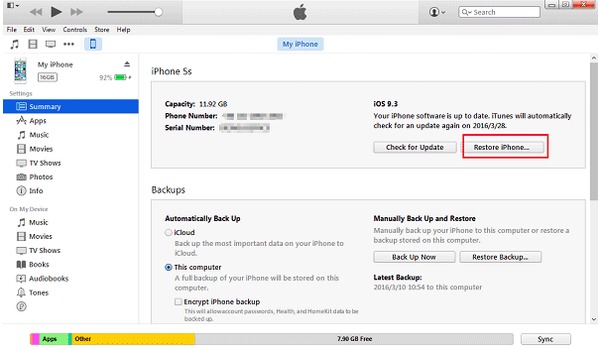
第3部:iPhoneのパスワードを忘れた? iCloud経由でロックされたiPhoneをリセットする
注:以前にiPhoneで「iPhoneを探す」を有効にしたことがある場合は、iCloudを使用してiPhoneまたはiPadの忘れたパスコードを削除できます。 その間、あなたが持っていることも必要です iPhoneをiCloudと同期させた 過去にこのコンピュータで。 どちらも忘れたパスコードでiPhoneのロックを解除するのに不可欠です。
ステップ1。 iPhoneで忘れたパスワードと内容を消去する
ブラウザで iCloud.com を開きます。 Apple ID とパスワードを使用してサインインします。 「すべてのデバイス」をクリックしてiPhoneを見つけます。 iPhoneを選択し、ポップアップウィンドウが表示されたら、「iPhoneを消去」を選択します。 iPhone だけでなく、忘れた iPhone のパスワードも iCloud によって消去されます。
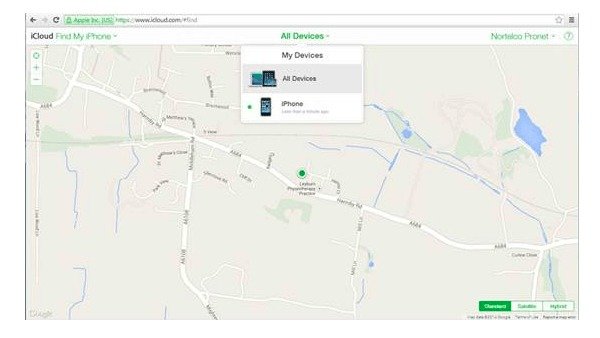
ステップ2。 iCloudバックアップからiPhoneを復元する
これで、「セットアップアシスタント」を使用して iPhoneを復元する iCloudバックアップファイルで。 この間、パスワードを入力しなくてもiPhoneにアクセスできます。 次回iPhoneの新しいパスワードをリセットするときは、忘れないようにしてください。 それ以外の場合は、忘れたiPhoneのパスコードをもう一度iCloudで迂回する必要があります。
お見逃しなく:4つの簡単な方法 忘れられた制限のパスコードを回復する
第4部:iPhoneのパスワードを忘れた? 回復モードを使用してiPhoneをリセットする
注:そうでない人々のために iTunesでiPhoneをバックアップする 以前のiCloudでは、無効になったiPhoneのロックを解除する唯一の方法は、復旧モードを使用することです。 パスコードを忘れたときにiPhoneをハックするためにあなたのiPhoneを回復モードにする。 もちろん、あなたのコンテンツや設定はすべて消去されます。 だから、ある程度新しいiPhoneやiPadを手に入れることができます。
ステップ1。 iPhoneで「iTunesに接続」画面を取得する
iPhoneをすべてのケーブルから外し、電源を切ります。 「ホーム」ボタンを長押しし、同時にUSBケーブルでiPhoneをiTunesに接続します。 iPhoneの電源が入らない場合は、手動で電源を入れてください。 「iTunesに接続」画面が表示されるまで、ホームボタンを離さないでください。
ステップ2。 忘れたiPhoneのパスワードを回復モードで消去する
iPhoneがリカバリモードになっていることを通知するポップアップウィンドウが表示されます。 「OK」を押して、iTunesでiPhoneを工場出荷時のデフォルトに復元し始めます。 iPhoneまたはiPadからすべてのコンテンツと設定が消去されるため、忘れたiPhoneパスコードも消去されます。
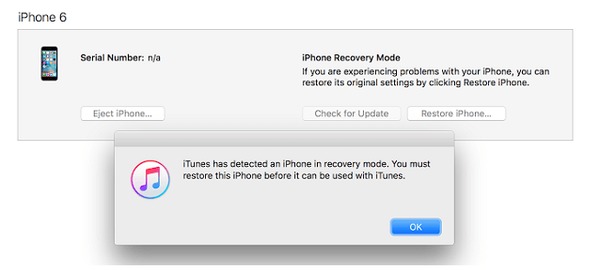
お薦め:iTunesまたはiCloudバックアップで無効になったiPhoneを選択的に復元する
選択してiTunesまたはiCloudのバックアップでiPhoneを復元したいですか? あなたはApeaksoftを試すことができます iPhone データ復元 iPhoneを安全かつプロフェッショナルに復元します。iPhone 17/16/15/14/13/12/11など、ほとんどのiOSデバイス、iPad、iPod touchに対応しています。さらに、iPhoneのパスワードを忘れた場合、3つの方法でパスワードをバイパスした後、復元する項目を選択できます。さらに、iPhoneのパスワードを忘れた場合、システムの問題、リカバリモードが停止した場合、工場出荷時設定にリセットされた場合など、様々な状況でiPhoneデータ復元を利用できます。また、iTunesまたはiCloudのバックアップファイルがあれば、無効または壊れたiPhoneを簡単に復元できます。
- バックアップなしで壊れたiPhoneから直接失われたデータを取り戻す
- 選択的にiTunesのバックアップでiPhoneからデータを回復する
- iPhoneを消去せずにiCloudから写真やその他のファイルを復元する
- 回復の前に19種類まで失われたiOSデータをスキャンしてプレビュー
- 最新のiOS 26およびiPhone 17と完全に互換性があります。
iPhoneのパスワードを忘れた場合は、iTunesのバックアップでiPhoneを復元してください。
ステップ1。 iTunesのバックアップファイルをスキャンする
iTunesバックアップエクストラクタアプリを実行します。 過去にiTunesでiPhoneをバックアップしたコンピュータを使用する必要があります。 iTunesを開き、「iTunesバックアップファイルから回復」モードを見つけます。 最新のiTunesバックアップを選択し、下の[スキャンの開始]をクリックしてください。

ステップ2。 データを失わずにiTunesからiPhoneを復元
復元するファイルの種類を選択してから、iPhoneのスキャンを開始します。 スキャンされたすべてのファイルがカテゴリに表示されます。 復元したいアイテムを自由にプレビューしてチェックすることができます。 「回復」を押して、iPhoneまたはiPadのパスワードを忘れずにiPhoneを復元します。
忘れたパスワードでiPhoneのロックを解除した後にiCloudバックアップを使用してiPhoneを復元する
ステップ1。 iCloudアカウントにサインインする
お使いのコンピュータでiPhoneデータ復旧を起動します。 Apple IDとパスワードでサインインしてください。 iPhoneをiPhone Data Recoveryに接続しないでください。 それ以外の場合は、iCloudバックアップファイルが更新または変更される可能性があります。

ステップ2。 iCloudバックアップを選択してダウンロードしてインポートする
iCloudバックアップファイルのほかに「ダウンロード」をクリックします。 ポップアップウィンドウでスキャンするファイルの種類を選択するように求められます。 「次へ」をクリックして、スキャンしたiOSデータを表示します。 取り戻したいファイルをプレビューしてマークを付け、[復元]をクリックして、パスワードを忘れたiPhoneのiCloudからコンピューターへの復元プロセスを完了します。

ロックされたiPhoneのリセットの概要
iPhoneのパスワードを忘れたときにiPhoneのロックを解除できる方法は4つあります。 iTunes、iCloud、リカバリモード、サードパーティツールを介してiPhoneのパスワードをワイプできます。 iPhoneのロックを解除した後、iTunesのバックアップまたはiCloudのバックアップを選択してiPhoneを復元するためのプロソリューションを入手できます。 つまり、iTunesまたはiCloudのバックアップファイルを使用して、復元する特定のアイテムを選択できます。 したがって、iPhoneを完全に復元するのに時間を無駄にせず、削除された画像を見つけるだけです。 全体として、iPhoneをリセットし、忘れたiPhoneパスコードをバイパスする方法について、ステップバイステップガイドをここで確認できます。




